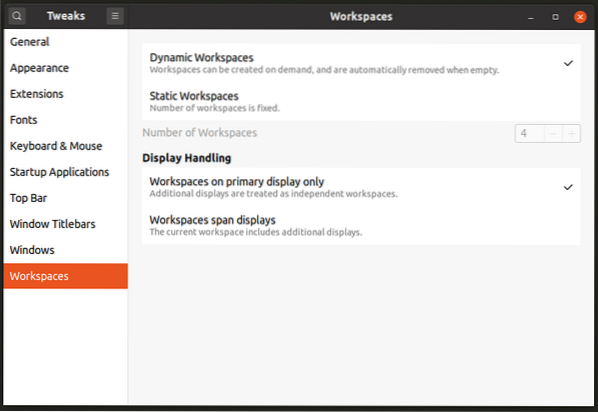Jei ilgą laiką naudojate „Linux“ paskirstymą su GNOME pagrindu sukurta darbalaukio aplinka, turite žinoti apie GNOME 2 / GTK2 bibliotekų perėjimą prie GNOME Shell / GTK3. Atsiradus „GNOME Shell“, daugelis naudingų nustatymų, buvusių „GNOME 2“ pagrįstoje darbalaukio aplinkoje, buvo pašalinti, paslėpti arba perkelti, todėl paprastam vartotojui buvo sunku rasti šiuos nustatymus. Šiame straipsnyje bus aptartas įrankis, vadinamas „GNOME Tweaks“ arba „GNOME Tweak Tool“, kuris kai kuriuos iš šių nustatymų atskleidžia galutiniams vartotojams „GNOME Shell“ pagrįstose „Linux“ distribucijose, tokiose kaip „Ubuntu“. Šie nustatymai paprastai nepasiekiami pagrindiniuose sistemos nustatymuose (dar vadinamuose GNOME valdymo centru).
Įdiekite „GNOME Tweaks“
„GNOME Tweaks“ galite įdiegti „Ubuntu“ vykdydami toliau nurodytą komandą:
$ sudo apt įdiekite „gnome-tweaks“„GNOME Tweaks“ galima įdiegti į kitus „GNOME Shell“ pagrįstus „Linux“ paskirstymus iš paketų tvarkyklės. Kai kuriuose platinimuose jį galite rasti pavadinimu „GNOME Tweak Tool“.
„GNOME Tweaks“ galite paleisti iš programų paleidimo priemonės arba vykdydami toliau nurodytą komandą:
$ gnome-tweaks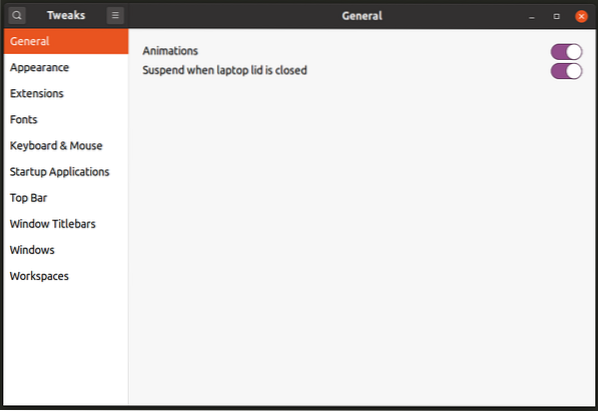
Tinkinkite viršutinį skydą
„GNOME Shell“ sudaro skydelis, esantis viršutiniame ekrano krašte. Jame yra sistemos dėklas, aktyviklis ir laikrodis, kurio centras yra skydelyje. Pagal numatytuosius nustatymus nėra jokių nustatymų, kad būtų galima pritaikyti viršutinio skydo išdėstymą ar elementus. Tačiau „GNOME Tweaks“ skiltyje „Viršutinė juosta“ galite išjungti „karšto kampo“ veiklą, įgalinti likusį akumuliatoriaus kiekį ir pritaikyti laikrodžio programėlės veikimą, kaip parodyta toliau pateiktame ekrano kopijoje:
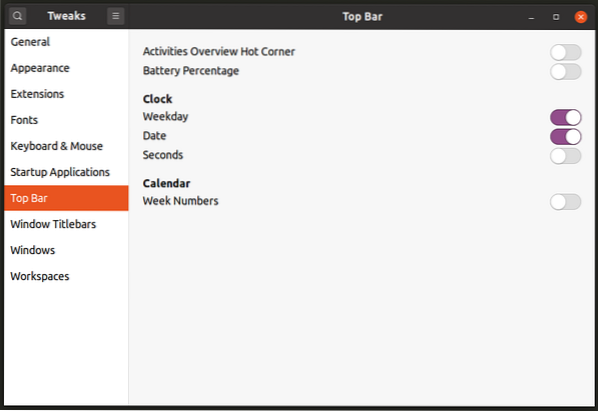
Tvarkykite GNOME „Shell“ plėtinius
„GNOME Shell“ plėtiniai yra oficialūs ir trečiųjų šalių priedai, praplečiantys „GNOME Shell“ funkcionalumą. Šiuos plėtinius galite gauti čia. Pagal numatytuosius nustatymus plėtinio nustatymai neatskleidžiami GNOME valdymo centre. Vietoj to galite valdyti plėtinius naudodami „GNOME Tweaks“, kaip parodyta toliau pateiktame paveikslėlyje:
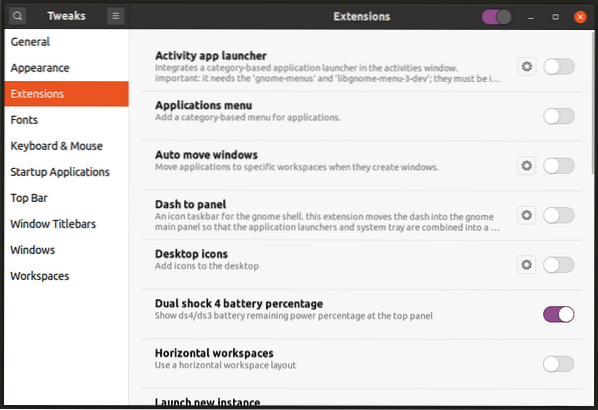
Naujausiose „GNOME Shell“ versijose dabar taip pat yra nauja programa „Plėtiniai“, kurią galima paleisti iš programų paleidimo priemonės, kad būtų galima valdyti įdiegtus plėtinius.
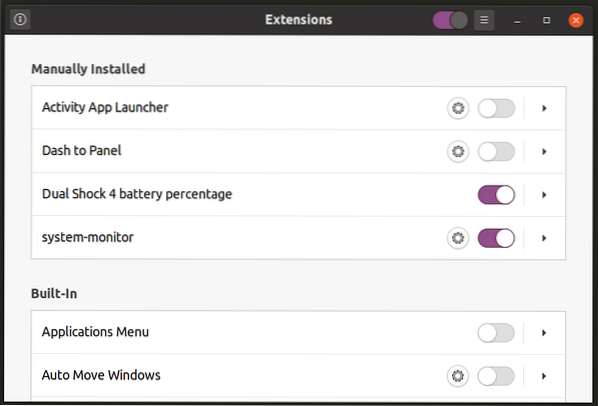
Tvarkyti darbo srities nustatymus
Darbo sritys yra atskiros darbalaukio sritys, kuriose galite grupuoti veikiančias programas pagal savo poreikius. Pvz., Galite sugrupuoti muzikos grotuvo programą ir vaizdo grotuvo programą darbo srityje, skirtoje medijos atkūrimui, arba galite grupuoti teksto redaktoriaus programą ir terminalo emuliatorių kitoje darbo srityje, skirtoje programoms kurti.
Galite pereiti į „GNOME Tweaks“ skyrių „Darbo sritis“, kad perjungtumėte dinamines darbo sritis pagal pareikalavimą arba fiksuotą darbo vietų skaičių. Taip pat galite sukonfigūruoti darbo sritis, kad jos būtų rodomos tik pagrindiniame ekrane arba visuose prijungtuose ekranuose.
Keisti langų tvarkyklės elgesį
GNOME „Shell“ yra numatytasis langas ir komponavimo tvarkyklė. Galite pakeisti jo elgseną „GNOME Tweaks“ skyriuje „Windows“. Galite pridėti arba atjungti modalinius dialogo langus, įjungti arba išjungti langų spustelėjimą ir briaunų išklojimą, tinkinti lango fokusavimo elgseną, pakeisti super veiksmo raktą (dažniausiai klavišą su „Windows“ piktograma klaviatūroje) ir kt.
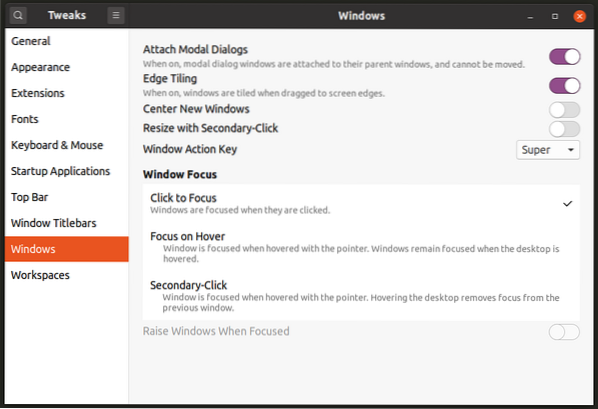
Tinkinti lango antraštės juostos elgesį
„GNOME Tweaks“ skiltyje „Langų antraštės“ galite perjungti mygtukus ir jų išdėstymą programinės įrangos lange. Taip pat galite pakeisti pelės paspaudimų ant antgalių elgesį ir įvairius su jais susietus veiksmus.
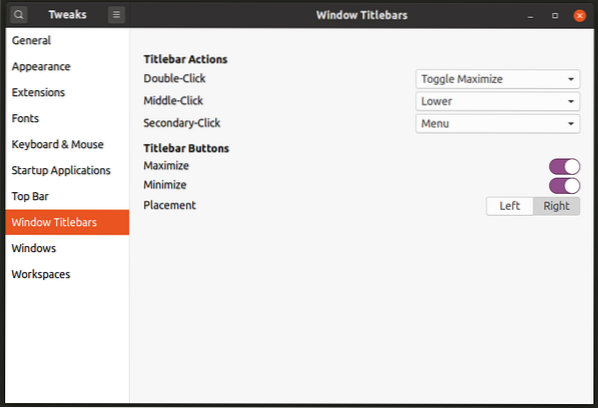
Pridėkite arba pašalinkite paleisties programas
Galite naudoti „GNOME Tweaks“ skyrių „Paleisties programos“, kad pridėtumėte ar pašalintumėte programas, kurios bus automatiškai paleistos iš naujo perkraunant arba per naują prisijungimo seansą.
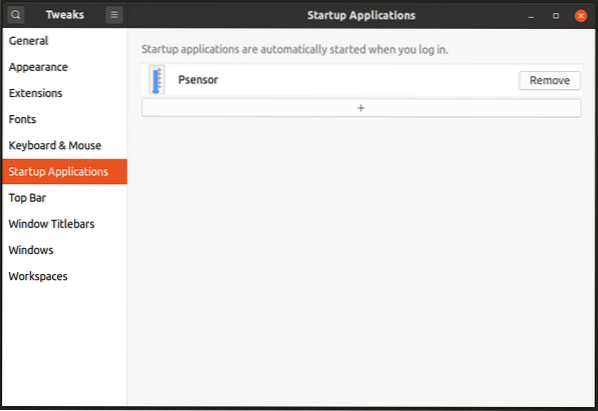
Atminkite, kad šis „GNOME Tweaks“ skyrius neleidžia įvesti pasirinktinių komandų. Yra dar viena atskira programa, tiesiog vadinama „Startup Applications“, kuri gali būti naudojama apibrėžiant pasirinktines komandas.
Keisti įvesties įrenginių nustatymus
„GNOME Tweaks“ skyriuje „Klaviatūra ir pelė“ galima pakeisti įvairių prie sistemos prijungtų įvesties šaltinių elgseną. Galite pakeisti pagreičio greitį, jutiklinės dalies elgseną ir įjungti kai kurias pritaikymo neįgaliesiems funkcijas.
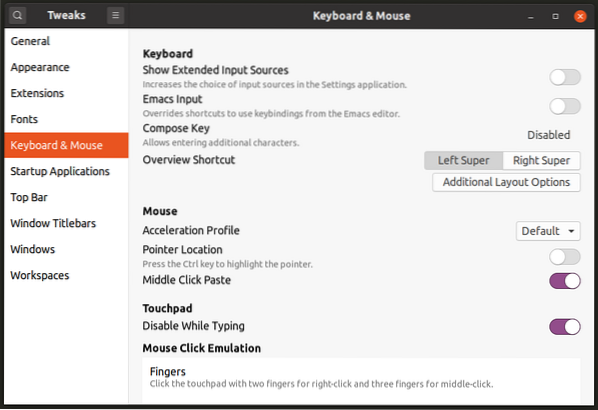
Keisti šrifto konfigūraciją
Kadangi šrifto parametrai nėra integruoti į sistemos nustatymus, vienintelis būdas pakeisti šrifto ypatybes yra naudoti „GNOME Tweaks“ skyrių „Šriftai“. Čia galite pakeisti šriftų stilius, jų svorį ir modifikuoti jų atvaizdavimą, pakeisdami užuominų, antialiaso ir mastelio nustatymus.
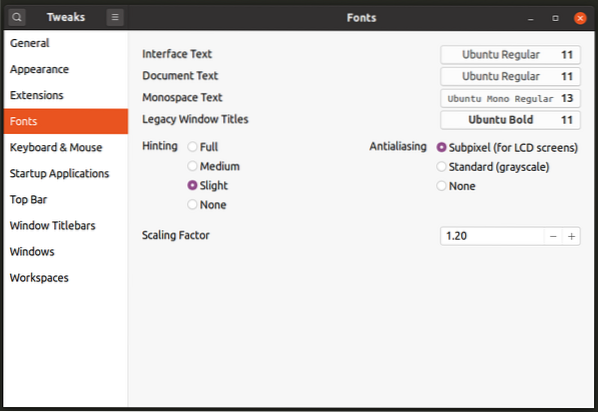
Keisti sistemos temą
Galite pereiti į skiltį „Išvaizda“, norėdami pakeisti GTK3 temą, „GNOME Shell“ temą, piktogramos temą, žymeklio stilių ir garso temą. Atminkite, kad norint pakeisti „GNOME Shell“ temą, gali tekti įdiegti „User Themes“ plėtinį, kurį galite rasti čia.
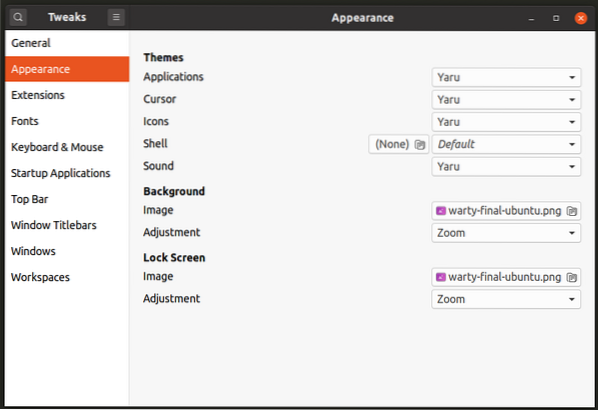
Kiti nustatymai
Galiausiai skiltyje „Bendra“ galite pakeisti keletą kitų nustatymų, kad įjungtumėte arba išjungtumėte sistemos animacijas arba pakeistumėte sustabdymo elgseną, kai naudojate įrenginius, naudojančius akumuliatorių.
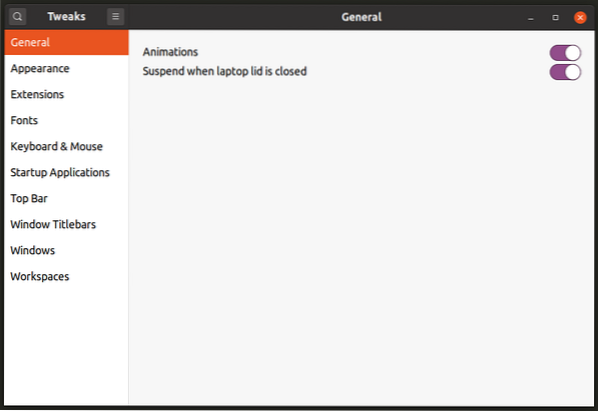
Išplėstiniai nustatymai
Jei nerandate konkretaus nustatymo „GNOME Tweaks“, pabandykite naudoti „Dconf Editor“ norėdami naršyti išplėstinius nustatymus. „Dconf Editor“ yra centrinė saugykla visų šiuolaikinių programų, pagrįstų GTK3 ir GNOME 3, nustatymams valdyti. Tai yra labai galingas įrankis ir vienas neteisingas perjungimas ar kitas nustatymų pakeitimas gali sugadinti jūsų sistemą. Naudodamiesi atsargiai žygiuokite, bet jei žinote, ką darote, tai yra gana išsamus įrankis pakeisti beveik kiekvieną „GNOME Shell“ pagrįstos darbalaukio aplinkos aspektą.
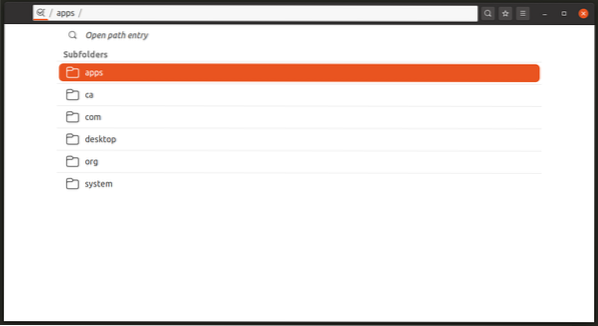
„Dconf Editor“ galite įdiegti į „Ubuntu“ vykdydami toliau nurodytą komandą:
$ sudo apt įdiekite dconf-editor„Dconf Editor“ gali būti įdiegta kituose „GNOME Shell“ pagrįstuose „Linux“ paskirstymuose iš paketų tvarkyklės.
Išvada
„GNOME Tweaks“ yra gana patogus įrankis, jei norite pakeisti kai kuriuos paslėptus nustatymus nerizikuodami sugadinti sistemos. Galutiniai vartotojai, pirmą kartą bandantys „GNOME Shell“, gali apie tai nežinoti. „Linux“ paskirstymuose, kurie naudoja „GNOME Shell“ kaip numatytąją darbalaukio aplinką, pagal numatytuosius nustatymus turėtų būti iš anksto įdiegta „GNOME Tweaks“.
 Phenquestions
Phenquestions